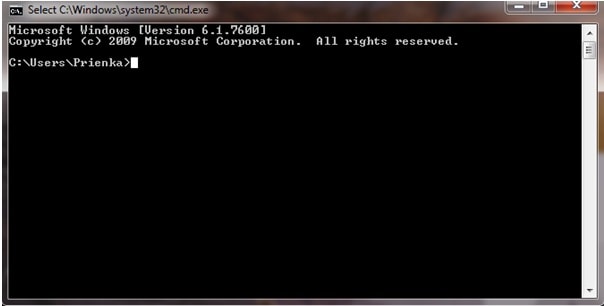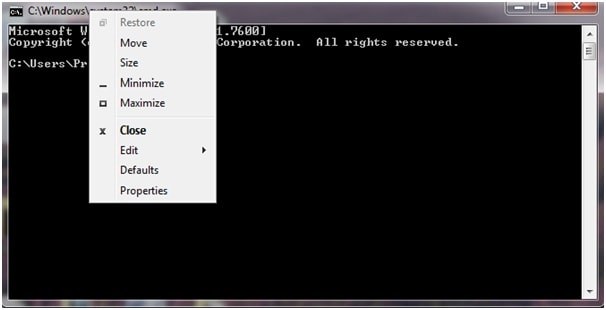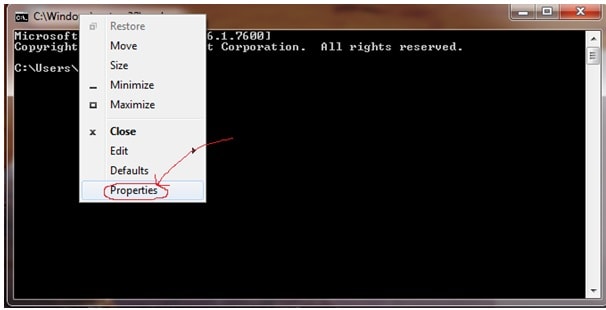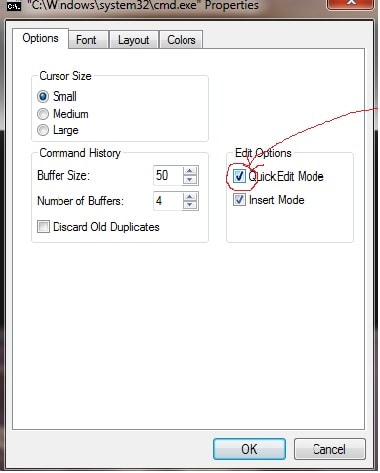如何在 CMD 中啟用複制/粘貼
正如我們所知,Windows 不允許用戶通過其默認設置利用命令提示符中的“複製粘貼”方法。 也就是說,我們不能從任何地方復制任何內容並將其粘貼到 Windows 的命令提示符中。
那麼解決這個問題的方法是什麼? 因為每個問題都有解決方案,每個鎖都有一把鑰匙,所以即使是這個默認設置也可以肯定地改變。 但是我們中的許多人都不知道可以採取哪些設置來擺脫這個問題。
那麼在本文中,您將學習在 CMD 中啟用複制/粘貼所需的簡單設置。 從任何地方復制,您無需鍵入文本,只需將其粘貼到命令提示符窗口中即可。
在 CMD 中啟用複制/粘貼
你需要做的是“按照這些簡單的步驟”……所以你去 –
Step1: 在 Windows 開始菜單的搜索欄中輸入 CMD,然後打開 CMD。
現在這就是 CMD 在屏幕上的顯示方式。
Step2: 右鍵單擊 CMD 的標題欄,將在 CMD 窗口屏幕上顯示一個彈出窗口,如下所示。
Step3: 從彈出菜單中,單擊屬性,屏幕上將再次出現另一個彈出菜單。
Step4: 從上面的彈出菜單中,只需檢查 “快速編輯模式” 在 “編輯選項”.
Step5: 單擊“確定”,一切就緒。
現在享受從任何地方和任何類型的文本複制和粘貼到 cmd 的快捷方式。 只需使用“ctrl+c”命令或僅選擇文本的傳統方法複製任何文本,然後右鍵單擊並複制它。
要將文本粘貼到 CMD 中,您只需將光標移動到要粘貼文本的位置並單擊鼠標右鍵。 右鍵單擊鼠標後,您將看到復制的文本已粘貼到 Windows 命令提示符中。
所以,Windows 用戶在這裡 – 無需從網絡上獲取您不知道的命令,然後在命令提示符中輸入它們,甚至不確定它可能是不正確的命令。 只需從網上複製命令並將其粘貼到 CMD 中即可享受。
希望這個簡單的教程對您在 CMD 中運行正確且無錯誤的命令有所幫助。 加快您的工作,節省您的時間而無需輸入冗長而復雜的命令,並享受無錯誤地運行命令。
最新文章